Comparte ahora mismo tu código QR de WhatsApp con todos tus amigos
La aplicación ya tiene disponible está nueva función.

Llevamos ya algunos días hablando de la llegada de los códigos QR a WhatsApp, en una actualización que acabó tardando unas jornadas más de las previstas tras el anuncio de la propia compañía. Pero ya están aquí y os recomendamos familiarizados con ellos ya que se ha convertido en una manera rápida de compartir vuestro número de teléfono sin tener que estar cantándolo en voz alta.
Además, el proceso para introducir un nuevo contacto en la agenda no es precisamente muy rápido, porque tenemos que ir a otra aplicación, crear la nueva entrada y rellenar los campos con la información que nos identifique a la otra persona: nombre, apellidos, número... Así que el hecho de que exista una manera mucho más simple de hacerlo, con la cámara del teléfono, es como para estar contentos.
Vamos a buscar nuestro QR
WhatsApp genera por defecto un código QR a partir de nuestros datos de contacto, que son el nombre y el número que tenemos dado de alta en la app de mensajería. Esa será la información que transmitamos por lo que para buscar cuál es, solo tenemos que ir a la configuración. Allí veréis vuestra foto de perfil, el texto de vuestro estado y justo a la derecha, un icono que nos viene a indicar que es ahí donde se sitúa el famoso QR code.
Tocamos en ese icono e iremos a una pantalla como la que tenéis justo aquí debajo (centro) con vuestro código QR, que es el que tenéis que enseñar a esa persona que os ha pedido vuestro teléfono. Si acaso lo queréis compartir, podréis hacerlo tocando en el icono que tenéis en la parte superior derecha de la pantalla para enviarlo por SMS o cualquier otra app que, en un principio, no será WhatsApp. Al menos en iOS esa posibilidad no existe. En Android, sin embargo, sí es podréis compartirlo a través de la propia aplicación.
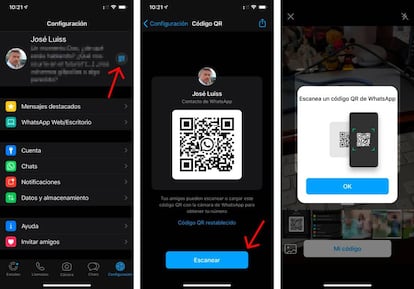
Aun así, en esa misma pantalla veréis un botón, azul, que es el de "Escanear". En Android no aparecerá, solo una pestaña en la parte superior, al lado de "Mi código", que indica "Escanear código". Tocando en cualquiera de las dos opciones, dependiendo del móvil que tengáis, se abrirá la cámara y podréis añadir ese nuevo contacto rápidamente. Sin embargo, si ya lo tenéis almacenado en la agenda, os llevará directamente al chat de conversación con él.
Por último, decir que ese código QR generado por WhatsApp no es eterno. En cualquier momento podréis restablecerlo por otro nuevo que convertirá en inservible al anterior, por lo que si alguien ha cometido el desliz de enviarlo a un chat con demasiadas personas y os estáis haciendo demasiado popular, podréis evitar que os añadan a sus agendas sin vuestro permiso bloqueando el anterior.

